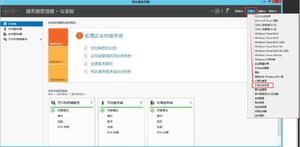Windows11会在睡眠模式下更新吗?
多年来,微软开始更加积极地应用更新。然而,这对大多数用户来说不是问题,因为即使您对整体的控制较少,您仍然可以创建“活动时间”的时间表。
但是,由于所有这些更改,Windows 11 处于睡眠模式时的默认更新行为是什么尚不清楚。Windows 会更新休眠的 PC 还是会等待 PC 唤醒?这很复杂,但我们会解释一切。
现代待机 (S0) 与睡眠待机 (S3)
Windows 11 用称为现代待机 (S0) 的较新睡眠状态取代了在 Windows 10 早期版本之前一直使用的传统睡眠待机 (S3) 模式。
因为当您让 Windows 11 进入睡眠状态时会使用现代待机,您会注意到类似于智能手机设备的电源状态之间的转换更快。
注意:唤醒 Android 或 iOS 智能手机后,它会立即运行。您的电子邮件、短信和通知保持最新状态,因为即使您的手机处于休眠状态,它仍处于连接状态并自行更新,而不会显着影响其电池寿命。
Modern Standby是 Microsoft 的一项举措,旨在为 Windows 计算机添加即时启动功能。
在这种休眠模式下,您的 Windows 11 机器会以极低的功耗保持唤醒状态,以便在后台执行任务,例如同步电子邮件和互联网通知等。
与智能手机类似,它具有即时开/关功能,可以在开和关状态之间更快地转换。
另一方面,现代待机显然会造成过热和电池耗尽问题,迫使一些笔记本电脑用户禁用现代待机电源选项。
注意:由于现代待机的性质需要 CPU 持续参与,因此预计 CPU 温度也会略有升高。
使用现代待机的另一个效果是,任何挂起的 Windows 更新都可以在您的 PC 处于“睡眠”状态时安装。
Windows 11 如何在旧版 S3 睡眠中处理更新
如果您在 Windows 11 上禁用了现代待机并且您使用的是旧版 S3 睡眠,则行为会有所不同。
当您将 PC 置于传统睡眠状态时,它会自动保存您当前的系统状态,并使用内存 (RAM) 来保存此状态,以便在您将其唤醒时使用。
注意:当您的 PC 处于睡眠状态时,它并没有完全关闭。它实际上进入了低功耗模式,只有 RAM 棒接收电源,而其他所有组件都被停用。
现在,如果在推送新更新时它处于“睡眠”状态,您的 PC 会发生什么情况取决于两件事:
- 唤醒定时器– 将唤醒定时器视为某种“闹钟”,能够在满足某些预定义条件时唤醒您的 PC。
- 活动电源配置文件– 这是 PC 进入睡眠状态时实际使用的电源配置文件。
如果您使用的是超极本、笔记本电脑或带电池的 Windows 11 平板电脑,则可以在系统未插入电源时禁用唤醒计时器。
如果禁用唤醒计时器,即使新的 Windows 11 更新准备好安装,你的电脑也不会唤醒。如果您想防止笔记本电脑或超极本在装在包里时被唤醒并消耗电池,这将很有用。
重要提示:默认情况下,唤醒计时器会在您的电脑插入电源插座时自动启用,而在使用电池电源运行时会被禁用。如果启用了唤醒计时器,只要有新的 Windows 更新可用或需要执行防病毒扫描或驱动器扫描时,您的 PC 就会被唤醒。
如果此默认行为不适合您或您之前调整了这些设置并且您不知道如何恢复,请继续阅读有关防止 Windows 11 PC 在睡眠时唤醒的步骤。
如何防止 Windows 11 从传统睡眠中唤醒您的 PC 以安装 Windows 更新
要禁用、启用或调整唤醒计时器,您需要使用旧版控制面板 UI 访问“电源选项”菜单。
重要提示:您将无法从“设置”菜单的“电源和电池”选项卡调整唤醒定时器。
以下是有关使用旧版控制面板界面防止 Windows 11 将您的 PC 从睡眠状态唤醒的快速指南:
- 按Windows 键 + R打开“运行”对话框。
- 接下来,在文本框中键入“control.exe” ,然后按Ctrl + Shift + Enter打开经典的控制面板菜单。
- 在用户帐户控制 (UAC) 中,单击是以授予管理员访问权限。
- 在控制面板内,使用搜索功能(右上部分)搜索“电源”,然后按Enter。
- 从结果列表中,转到 “电源选项” 下,然后单击 “计算机休眠时更改”。
- 在 “编辑计划设置”中, 单击 “更改高级电源设置”。
- 当您看到“电源选项”弹出窗口时,单击与“睡眠”关联的+图标。
- 扩展 允许唤醒定时器 菜单。
- 现在,根据您使用的是台式机还是笔记本电脑,您会在此处看到一个或两个选项。
注意:如果您使用的是台式机,您将只会在此处看到一个子选项,因为您不需要为 PC 使用电池供电时建立行为。
- 以下是您可以启用或禁用的所有子选项(在允许唤醒计时器下)的列表,以及它们对您系统的影响:
- 禁用– 当此设置处于活动状态时,您的 PC 在任何情况下都不会从睡眠中唤醒。
- 启用– 当此设置处于活动状态时,您的 PC 将从睡眠中唤醒以执行任何未决任务,包括低优先级任务。这包括预定的 AV 扫描和系统检查。
- 仅限重要的唤醒计时器– 当此设置处于活动状态时,您的 PC 只会在发生重大 Windows 计算机事件的情况下从睡眠中唤醒。这包括一个主要的 WU 更新,需要在重启后跟进,以及正在推送的 WU 修补程序以修复意外后果。
- 一旦您配置了插入式和电池 供电(如果适用)的行为,点击应用保存更改,然后重新启动您的电脑。
注意:如果您希望每次有重要的 Windows 更新时都唤醒您的 PC,请选择仅重要唤醒定时器。
Windows 11 会在休眠状态下更新吗?
简短的回答是否定的。休眠不能像睡眠那样灵活。
注意:休眠是一种更激进的睡眠版本,它使用本地 HDD 或 SSD 来保存当前系统状态,并使其在用户“唤醒 ”时随时可用。关键区别在于 PC 在休眠时完全关闭电源。
请记住,虽然每个 PC 配置都支持睡眠,但并非每个主板都可以休眠。如果您想控制 PC 在低功耗状态下的行为方式,睡眠是您唯一的选择。
以上是 Windows11会在睡眠模式下更新吗? 的全部内容, 来源链接: utcz.com/dzbk/942452.html